Cara Menambahkan Font Di Photoshop – sebuah font atau font text sangant penting untuk di gunakan dalam pembuatan banner, logo dan lainnya.
untuk cara menambahkan font di photoshop ini bisa di bilang cukup mudah di lakukan, namun untuk pengguna baru photosop, mungkin sedikit kesuliatan seperti kami yang daulu ( bingung dalam cara memasukan font ke photoshop ini).
tahukah kamu bahawasanya anda tidak bisa menambahkan font di dalam aplikasi atau software photoshop secara langsung. jadi sebaiknya anda simak caranya langsung di artikel ini :
Cara Menambahkan Font Di Photoshop
untuk cara menambahkan font di photoshop, kalian hanya perlu memasukannya di dalam foler C atau device C yang ada di penyimpanan anda, jika anda bingung atau tidak tahu sebaiknya anda membaca dan mengikuti tutorialnya di bawah ini, suapaya anda bisa menambahkan font text ke dalam photosop anda.:
- cari Font Text
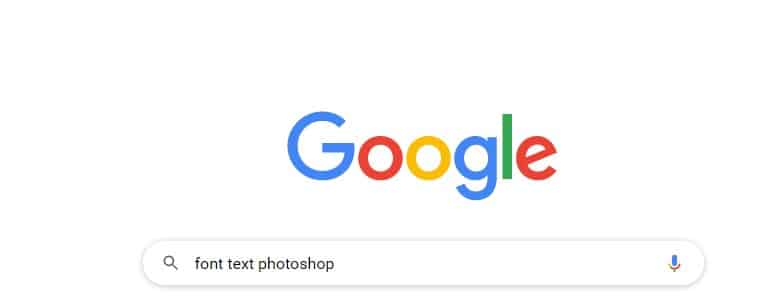
pada langkah pertama ini, anda hanya perlu mencari font text melalui goole, setelah anda membuka google anda lalu anda cari di pencarian google dengan keyword atau kata kunci font text photoshop lalu anda klik enter seperti gambar di atas.
- pilih, Klik Website Penyedia Font
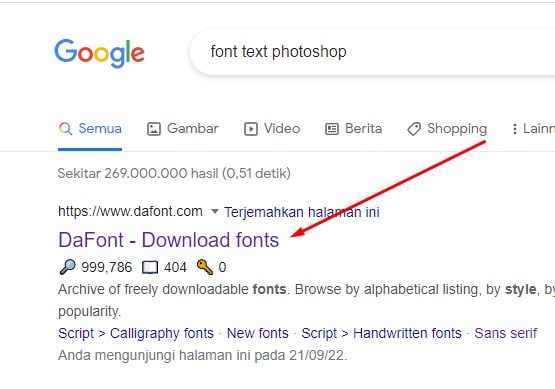
di sini anda tinggal pilih webiste mana yang ingin anda gunakan untuk mencari font text yangingin anda gunakan. (kami memilih yang paling atas saja).
- Klik Salah Satu Jenis Font Text

jika anda sudah berada di dalam website tersbut, selanjutnya anda bisa memilih jenis font yang ingin anda guankan (jenis font seperti moderen, celtic dan sebaginya seperti gmabar di atas)
- klik Download Pada Font
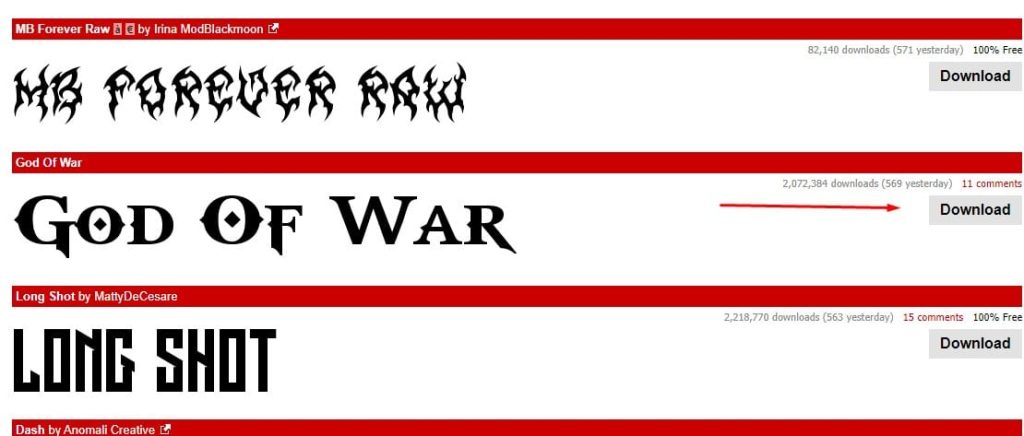
untuk cara mendownload font photoshop ini sangat mudah, yang pertlu kalian lakukan ialah 1, carai font text yang anda inginkan, lalu klik download saja, maka sacara otomatis anda akan langsung mendapatkan file rar dari font text yang anda download tadi.
Read More : Cara Downlaod Dan Install Photoshop Cs6 DI PC atau Laptop
- instal Font Text
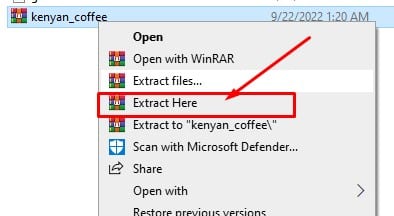
sebenernya yang di maksudkan cara instal font di photoshop ialah anda hanya perlu mengekstrak file rar tersbut saja. seperti gambar di atas (pastikan anda tahu letak file rar font text tersbut sebelum melakukan pengekstrakan file rar font textnya).
- Klik Cut Pada Font Text
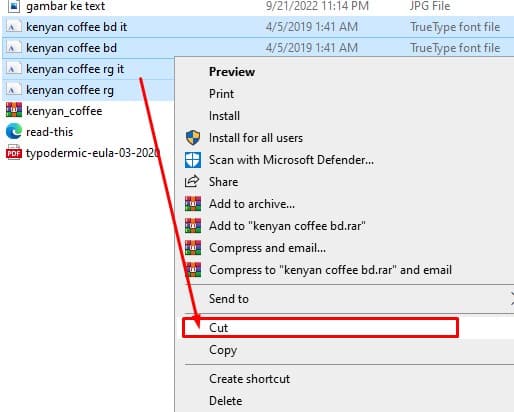
setlah anda mengekstaknya, selanjutnya anda klik kanan mouse pada file font textnya, lalu anda klik pada bagian cut saja seperti gambar di atas.
- Buka Local DIsk C (Device C)
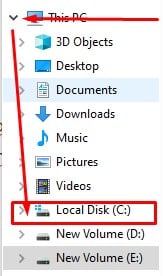
setelah anda melakukan cut atau copy (salin) selanjutnya anda tinggal klik saja this PC > lalu masuk ke local disk C (Device C).
- Masuk Ke Folder Windows

jika anda sudah berada did alam local C ini, selanjutnya anda masuk atau klik 2x pada bagian folder windows seperti gamabr diatas.
- masuk Ke Folder Font
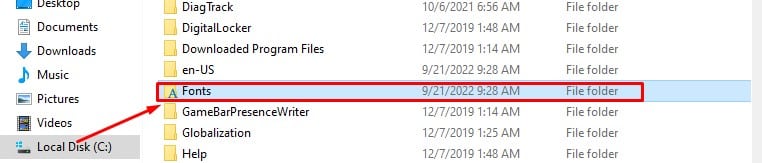
nah di dalam folder windows ini selanjutnya anda tinggal cari saja folder font yang berada di bagian tengah seperti gamabr di atas, jika anda sudah menemukannya, selanjutnya anda tinggal klik 2x saja untuk masuk ke dalam folder font text tersbut.
- Klik Paste
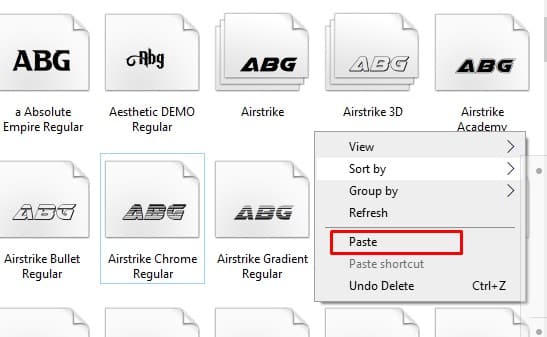
supaya font taxt anda masuk ke dalam software atau aplikasi photoshop, anda harus mempaste file font text yang tadi anda cut atau copy (salin) tadi, dan tunggu beberasa saat hingga prosesnya selesai.
Penutup
Terkahir anda tinggal chek saja di aplikasia atau software photoshop, maka tutorial di atas akan berhasil, jika gagal berbarti anda kesalahan apda file font yang anda download tadi.
nah bagaimana menurut anda tentang tutorial cara menambahkan font di photoshop, sulit atau mudah, dengan penambahan font text di photoshop anda maka anda semakin bersemangat dalam mendesignnya, sekian dan terima kasih.

